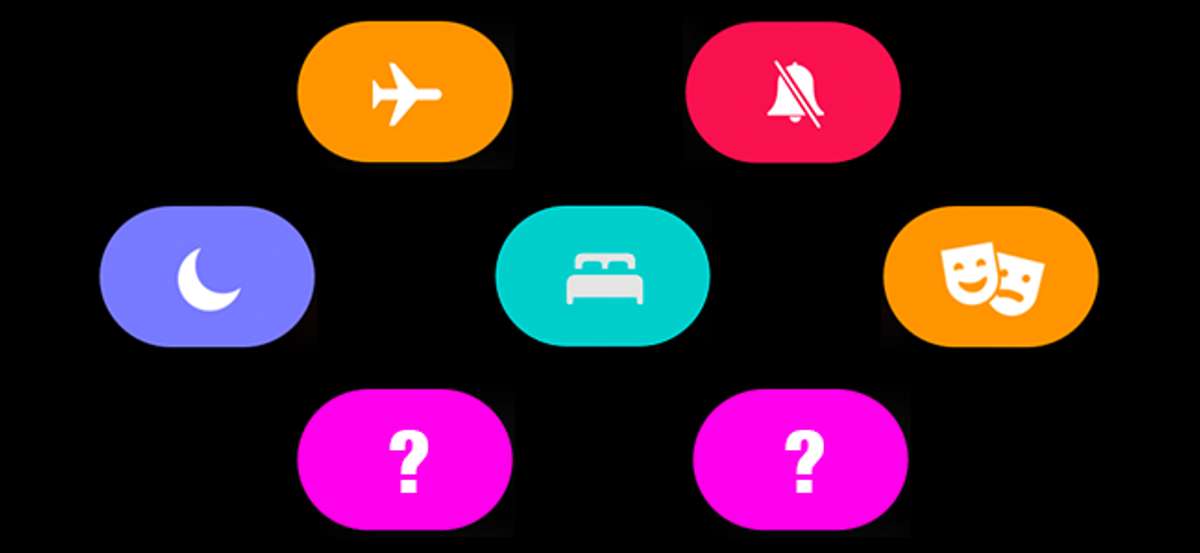
Med frisläppandet av Watchos 7 har antalet lägen tillgängliga på en Apple Watch blivit lite dumt. Det finns nu flygplansläge, tyst läge, stör inte läge, teaterläge, skolläge och viloläge. Här är vad de alla gör.
För att växla någon av dessa lägen på eller av, svepa upp på din Apple Watch för att komma åt "Control Center", sedan på den relevanta ikonen (vi täcker dem när vi går). Några av lägena kan också aktivera under vissa omständigheter.
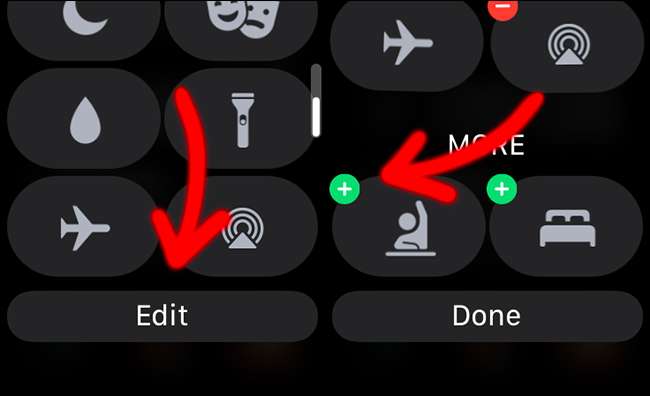
(Om du inte ser en ikon i kontrollcentret kan du lägga till den genom att knacka på "Redigera" -knappen; Alla ovisade ikoner kommer att visas under "Mer." Tryck på dem för att lägga till dem.)
Flygplansläge
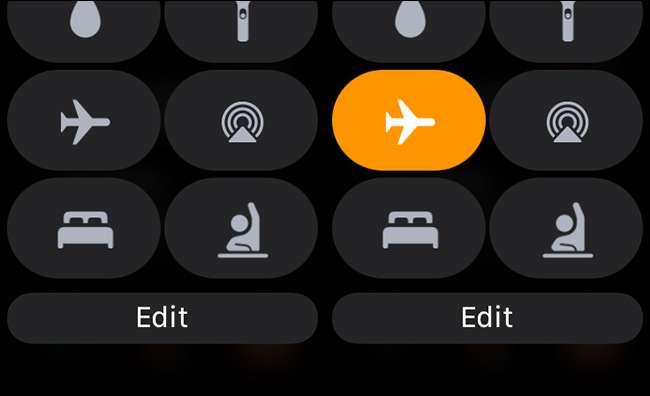
Medan flygplansläge kanske inte är nödvändigt för att hålla planen från att falla ut ur himlen , det är fortfarande viktigt och användbart. Det avaktiverar alla radioer i din Apple Watch förutom Bluetooth. Det betyder ingen Wi-Fi, GPS, eller, om du har det, cellulär.
Flygplansläge har ett par användningsområden:
- Det låter dig följa flygpolitiken och olika lagar runt om i världen, utan att vända din Apple Watch Off.
- Det ger ett snabbt sätt att tvinga din klocka att återansluta med Wi-Fi-nätverk, GPS-satelliter eller celltjänst. Att göra saker av och på igen kan verkligen hjälpa till .
- Det sparar batteriets livslängd när du vill.
Om du vill växla på eller av flygplansläge trycker du på ikonen "Flygplan".
Tyst läge
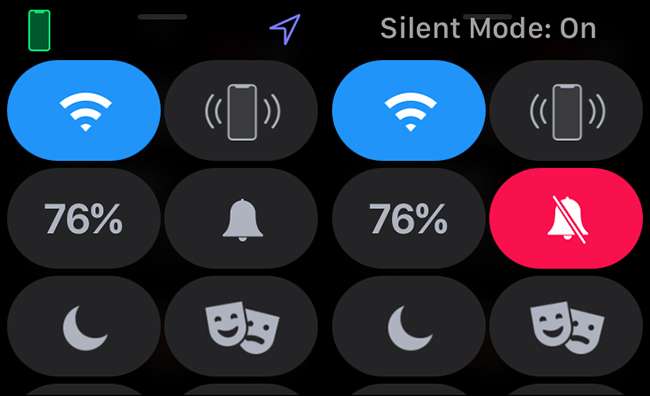
Silent Mode dämpar din Apple Watch . När det är aktivt, kommer din klocka inte att göra några pip, buzzes eller andra varna toner, inklusive larm, även om det fortfarande kommer att vibrera och ge dig en haptisk varning. Annars fungerar det som vanligt.
För att växla tyst läge på eller av trycker du på klockikonen. Tyst läge blir också aktiverat när du sätter din klocka i teatern.
Stör inte läge
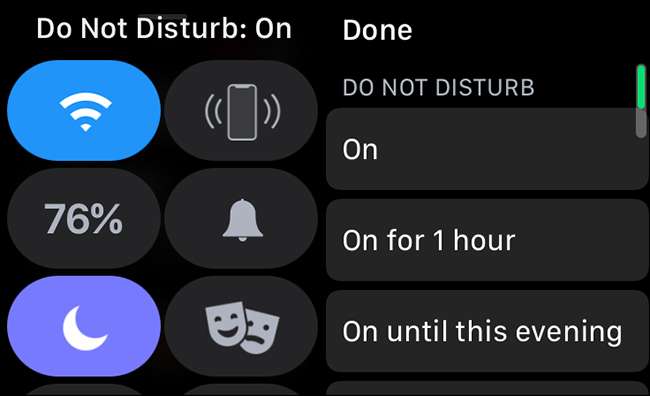
Stör ej läge liknar tyst läge, men med ett par viktiga skillnader:
- Det håller meddelanden och varningar från att låta eller lyser upp skärmen, med undantag för larm och, om Du har det aktiverat , samtal från kontakter på din favoritlista.
- Det stannar inte apps från att göra ljud när du använder din klocka.
- Aktivera inte störningsläge på din klocka Aktiverar det också på din iPhone och vice versa.
För att växla stör inte läge på eller av, tryck på månens ikon. Du kan ställa in den för att stanna kvar i en timme, tills senare på dagen, tills en kalenderhändelse är klar, eller tills du lämnar din nuvarande plats. Det aktiveras också automatiskt om Du har det planerat , du har ett sömnschema, och, beroende på om du har alternativen aktiverade eller inte, när du tränar eller körning .
Teaterläge
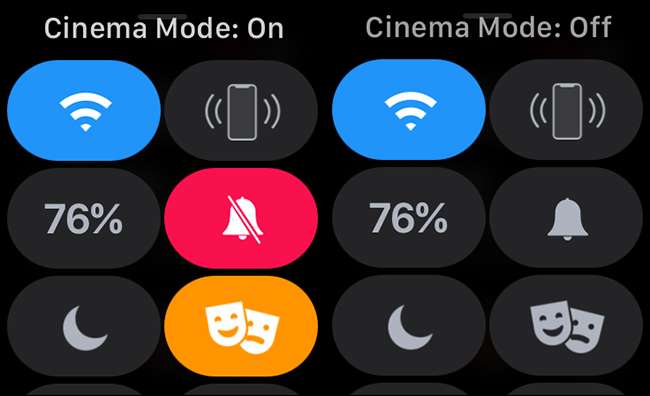
Om du slår på teatern (eller biografläge i U.k.) aktiverar tyst läge så att alla varningar är avstängda. Dessutom stänger det också av din klocka alltid-på displayen (om den har en) och Inaktiverar höjning till kölvatten .
För att växla teaterläge på eller av, tryck på ikonen Drama masker.
Skoltidsläge

Skoltidsläget inaktiverar alla appar och komplikationer, istället visar ett enkelt klockans ansikte. Det möjliggör inte störningsläge.
Skoltidsläge är avsett för föräldrar Använda Family Setup för att hantera sina barns "enheter , men du kan aktivera den på din egen klocka genom att knacka på skolchildikonen. Det är ett praktiskt sätt att förhindra att din klocka distraherar dig.
Viloläge
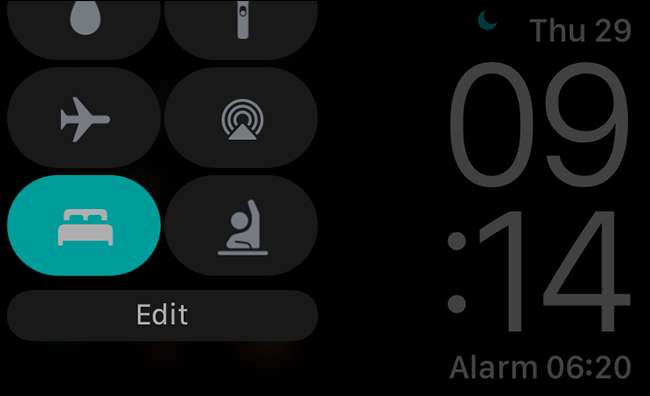
Sömnläge slås på Stör ej MODE, stänger av skärmen Alltid på, stänger av höjningslokal och aktiverar en enkel, låg ljusstyrka-tid-klocka ansikte.
För att växla viloläge på eller av, tryck på ikonen Säng. Sömläge aktiveras automatiskt om Du har en sova schema konfigurerad .
Medan det finns många lägen och de har överlappande funktioner, gör det något lite annorlunda. Det finns tider när tyst är rätt och tider när du vill ha sömnläge - det är bara lite överväldigande först!







